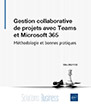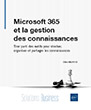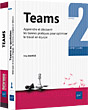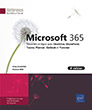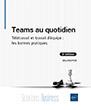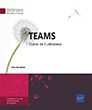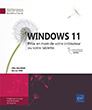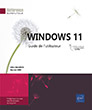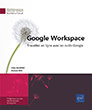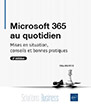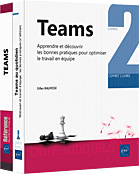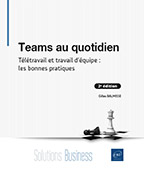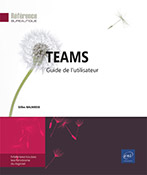Très bien
AnonymeTeams Les fonctions essentielles : équipes, conversations et réunions
1 avis
Consulter des extraits du livre en ligne
Aperçu du livre papier
Les points forts du livre :
- Une approche structurée et progressive pour maîtriser la collaboration en équipe,
- Un focus opérationnel sur les échanges et la communication interne,
- Une valorisation de l’efficacité personnelle au sein de l’outil
- Niveau Débutant
- Nombre de pages 319 pages
- Parution juillet 2023
- Niveau Initié à Confirmé
- Parution juillet 2023
Ce guide pratique vous présente dans le détail, les fonctionnalités de Microsoft® Teams relatives à la gestion d’une équipe, à l’échange à l’aide des conversations et à la réalisation de réunion. Il s'adresse à toute personne disposant d’un accès à la plateforme de travail collaboratif Microsoft 365 et désirant découvrir et maîtriser ses possibilités de travail en équipe.
Après la description de l'environnement et des grands principes de fonctionnement de Microsoft® Teams, vous découvrirez l’ensemble des fonctionnalités permettant de travailler en équipe. Ainsi, vous verrez notamment comment rejoindre, créer, modifier et quitter une équipe puis comment gérer ses membres, les applications et balises associées. Un chapitre est également consacré à la création, la gestion et le paramétrage des canaux et des onglets.
Le chapitre suivant consacré à l’onglet Publications, aborde les nombreuses fonctionnalités permettant d’échanger au travers de messages au sein d’une équipe. Vous verrez également comment exploiter au mieux les fichiers de l’équipe à travers l’onglet Fichiers : accès, ajout, organisation des fichiers mais aussi collaboration.
La troisième partie de ce livre est consacrée aux fonctionnalités de communication. Vous verrez ainsi dans différents chapitres comment créer et exploiter les conversations privées, comment démarrer et gérer des appels audio ou vidéo et comment tirer parti des nombreuses fonctionnalités de réunion.
En plus de faciliter le travail en équipe, Microsoft® Teams est également un outil qui peut vous permettre d’améliorer votre efficacité personnelle. La dernière partie du livre lui est donc consacrée. Vous y verrez comment rechercher des contenus et des personnes, comment gérer sa disponibilité, son flux, ses notifications et ses fichiers. Le livre se termine par les bonnes pratiques pour exploiter au mieux Microsoft® Teams, dans une perspective individuelle ou d’équipe.
Après la description de l'environnement et des grands principes de fonctionnement de Microsoft® Teams, vous découvrirez l’ensemble des fonctionnalités permettant de travailler en équipe. Ainsi, vous verrez notamment comment rejoindre, créer, modifier et quitter une équipe puis comment gérer ses membres, les applications et balises associées. Un chapitre est également consacré à la création, la gestion et le paramétrage des canaux et des onglets.
Le chapitre suivant consacré à l’onglet Publications, aborde les nombreuses fonctionnalités permettant d’échanger au travers de messages au sein d’une équipe. Vous verrez également comment exploiter au mieux les fichiers de l’équipe à travers l’onglet Fichiers : accès, ajout, organisation des fichiers mais aussi collaboration.
La troisième partie de ce livre est consacrée aux fonctionnalités de communication. Vous verrez ainsi dans différents chapitres comment créer et exploiter les conversations privées, comment démarrer et gérer des appels audio ou vidéo et comment tirer parti des nombreuses fonctionnalités de réunion.
En plus de faciliter le travail en équipe, Microsoft® Teams est également un outil qui peut vous permettre d’améliorer votre efficacité personnelle. La dernière partie du livre lui est donc consacrée. Vous y verrez comment rechercher des contenus et des personnes, comment gérer sa disponibilité, son flux, ses notifications et ses fichiers. Le livre se termine par les bonnes pratiques pour exploiter au mieux Microsoft® Teams, dans une perspective individuelle ou d’équipe.
Généralités
- Présentation générale
- Teams facilite la collaboration
- Teams est dédiée au travail en équipe
- Teams est une porte d’entrée surMicrosoft 365
- Choisir l’offre Teams adaptée à vos besoins
- Pour les particuliers
- Pour les entreprises
- Accéder et découvrir l’application Teams
- Accéder à Teams
- Application de bureau
- Application mobile
- Application web
- Accéder à Teams
- Principales différences entre les applicationsde bureau, web et mobiles
- Découvrir l’interface de Teams
- Bandeau
- Barre latérale gauche
- Volet central
- Volet principal
- Travail en équipe
- Efficacité personnelle
- Les fichiers d’équipe
Équipes et membres
- Généralités
- Structure d’une équipe
- Les différents types d’équipe
- Les différents rôles dans une équipe
- Accéder et gérer la liste des équipes
- Afficher la liste des équipes
- Filtrer la liste des équipes
- Afficher/masquer une équipe
- Épingler un canal
- Réordonner la liste des équipes
- Rejoindre une équipe
- Rechercher et rejoindre une équipe publique
- Rejoindre une équipe à l’aided’un lien ou d’un code
- Demander à ajouter un utilisateur à une équipe dont vous êtes déjà membre
- Créer une équipe
- Le processus de création d’une équipe
- Les différentes méthodes de créationd’une équipe
- Créer une équipe à partirde zéro
- Créer une équipe à partird’une équipe existante
- Créer une équipe à partird’un groupe Microsoft 365
- Créer une équipe à partird’un modèle
- Modifier les informations et les paramètres de confidentialité d’une équipe
- Modifier le nom, la description ou la confidentialité d’une équipe
- Modifier l’image d’une équipe
- Gérer les membres d’une équipe
- Généralités
- Afficher les membres d’une équipe
- Ajouter de nouveaux membres
- Ajouter des invités
- Modifier le rôle des membres
- Supprimer des membres
- Gérer les demandes d’adhésion à une équipe
- Gérer les autorisations
- Gérer les autorisations des membres
- Gérer les autorisations des invitéspour les canaux
- Autoriser les mentions de l’équipeet de ses canaux
- Autoriser l’utilisation des emojis, imagesGIF et autocollants
- Créer un lien ou un code pour rejoindre une équipe
- Créer un lien
- Créer un code
- Utiliser les balises
- Afficher les balises disponibles
- Créer des balises
- Modifier une balise
- Copier une balise
- Accéder aux statistiques de ses équipes
- Afficher le tableau de bord de toutes ses équipes
- Accès aux statistiques de toutes ses équipes
- Accès aux statistiques d’une équipeen particulier
- Quitter une équipe
- Archiver, restaurer et supprimer une équipe
- Archiver l’équipe
- Restaurer une équipe
- Supprimer une équipe
Canaux et onglets
- Généralités
- Types de canaux
- Les onglets des canaux
- Accéder à la liste des canaux
- Afficher la liste des canaux
- Afficher/masquer un canal
- Épingler un canal
- Réordonner les canaux épinglés
- Généralités
- Ajouter un canal standard
- Ajouter un canal privé
- Ajouter des membres à un canal privé
- Modifier le rôle d’un membre ducanal
- Supprimer un membre de canal privé
- Modifier les paramètres d’un canalprivé
- Obtenir un lien d’accès vers uncanal
- Utiliser un lien d’accès vers uncanal
- Ajouter un fichier spécifique à unonglet
- Ajouter une application à un onglet
Publications
- Généralités
- Publier dans un canal
- Démarrer une nouvelle conversation dans uncanal
- Mettre en forme son message
- Copier/coller du contenu
- Ajouter un sujet
- Utiliser les mentions pour attirer l’attention
- Définir l’importance d’unmessage
- Ajouter un fichier à un message
- Ajouter un emoji, un GIF animé ou un autocollant
- Publier un message dans plusieurs canaux
- Publier une annonce
- Publier un compliment
- Modifier ou supprimer un message
- Modifier une publication
- Supprimer une publication
- Répondre à un message dans un canal
- Réagir à message
- Répondre à un message
- Utiliser le lecteur immersif
- Traduire un message
- Enregistrer un message
- Enregistrer un message
- Accéder aux messages enregistrés
- Partager une conversation dans Outlook
Fichiers
- Généralités
- Accéder aux fichiers
- Accéder à la liste des fichiersd’un canal
- Accéder à la liste de tous les fichiersTeams de l’ensemble des équipes
- Modifier un fichier Microsoft Office
- Modifier un fichier Office directement dans Teams
- Modifier un fichier Office avec l’applicationonline
- Modifier un fichier Office avec l’applicationde bureau
- Paramétrer les préférencesd’ouverture des fichiers Office
- Ajouter un fichier
- Créer un fichier
- Importer des fichiers dans un canal
- Fichiers provenant de son poste de travail
- Fichiers provenant de son espace OneDrive
- Partager un dossier à partir du stockagecloud dans Teams
- Utiliser les dossiers
- Épingler des fichiers ou des dossiers
- Transformer un fichier en onglet
- Déplacer ou copier des fichiers
- Renommer un fichier ou un dossier
- Télécharger un fichier ou un dossier
- Co-édition séquentielle
- Co-édition simultanée
- Co-éditer en temps réel
- Forcer la co-édition séquentielle
- Supprimer un fichier d’un canal
- Récupérer un fichier de canal supprimé
Conversations privées
- Généralités
- Démarrer une conversation privée
- Créer une nouvelle conversation
- Définir le niveau d’urgence d’un message
- Démarrer une conversation de groupe
- Créer une conversation de groupe
- Ajouter des personnes à une conversationexistante
- Voir qui fait partie d’une conversation degroupe
- Modifier le nom du groupe
- Démarrer une conversation de groupe à partird’une balise
- Quitter une conversation de groupe
- Consulter les messages privés et participer à une conversation
- Consulter les messages reçus
- Répondre à un message spécifiquedans une conversation
- Répondre à plusieurs messages à lafois
- Gérer les conversations privées
- Masquer une conversation
- Accéder à une conversation masquée
- Désactiver les notifications d’uneconversation
- Épingler une conversation
- Ouvrir une conversation dans une fenêtreindividuelle
- Partager son écran dans une conversation
- Désactiver la confirmation de lecture pour les messages
- Bloquer un contact
Appels audio et vidéo
- Généralités
- Afficher et gérer la liste des contacts
- Afficher la liste des contacts
- Ajouter/supprimer des contacts
- Ajouter un contact à la liste Numérotationrapide
- Démarrer un appel audio ou vidéo
- Lancer un appel audio ou vidéo vers un contact
- Démarrer un appel à partir d’uneconversation privée ou une publication d’équipe
- Démarrer un appel vers l’extérieuren utilisant le pavé de numérotation
- Gérer un appel audio ou vidéo
- Généralités
- Accepter et refuser un appel
- Ajouter un participant à un appel
- Mettre un appel en attente
- Transférer un appel
- Fusionner des appels
- Utiliser l’historique des appels
- Consulter la messagerie vocale
- Gérer les paramètres d’appels
- Définir vos règles de répondeurautomatique
- Configurer votre messagerie vocale
- Enregistrer un message d’accueil et un messaged’absence personnalisés
- Définir les règles de réponseaux appels
- Définir la langue du message d’accueilpar défaut
- Personnaliser le message d’accueil et lemessage d’absence lu par la synthèse vocale
- Paramétrer la lecture du message d’absencede bureau
- Paramétrer les sonneries
- Activer le mode TTY
Réunions
- Généralités
- Les principales fonctionnalités des réunionsdans Teams
- Les différents types de réunion
- Les rôles dans une réunion
- Accéder au calendrier des réunions planifiées
- Afficher votre calendrier personnel
- Accéder aux détails d’uneréunion
- Accéder au calendrier partagé d’uncanal
- Planifier une réunion d’équipe ou privée
- Planifier une réunion depuis Outlook
- Depuis l’application de bureau Outlook
- Depuis l’application web
- Planifier une réunion depuis un calendrier de canal
- Ajouter un calendrier de canal
- Planifier une réunion dans un calendrierde canal
- Modifier/supprimer une réunion planifiée
- Répondre à une demande de réunion
- Répondre depuis Teams
- Répondre depuis Outlook
- Préparer en amont une réunion planifiée
- Préparer les fichiers partagés d’uneréunion privée
- Préparer les fichiers partagés d’uneréunion de canal
- Préparer les notes de réunion
- Préparer le tableau blanc
- Démarrer une conversation avec les participantsavant la réunion
- Démarrer une réunion instantanée
- Démarrer une réunion instantanéedepuis un canal d’équipe
- Démarrer une réunion instantanéedepuis une conversation
- Démarrer une réunion instantanéedepuis votre Calendrier
- Inviter des personnes à rejoindre une réunioninstantanée
- Rejoindre une réunion
- Généralités
- Rejoindre à partir d’un lien
- Rejoindre à partir du calendrier
- Rejoindre une réunion de canal
- Rejoindre à partir d’une conversation
- Rejoindre une réunion sans compte Teams
- Proposer à des participants de rejoindreune réunion qui a démarré
- Utiliser les outils durant une réunion
- Modifier les paramètres d’une réunion pour les participants
- Accéder aux options de réunion
- Gérer la salle d’attente et lesparticipants par téléphone à la réunion
- Gérer les autorisations de présentation
- Gérer les paramètres audio et vidéodes participants
- Activer l’enregistrement automatique de laréunion
- Autoriser la conversation de réunion
- Autoriser les réactions
- Activer la traduction automatique
- Afficher un arrière-plan sur sa vidéo
- Avant le début de la réunion
- Pendant la réunion
- Partager du contenu pendant une réunion
- Utiliser un tableau blanc pendant une réunion
- Interagir pendant la réunion
- Partager une réaction
- Lever la main
- Utiliser les conversations de réunion
- Démarrer la conversation avant la réunion
- Poursuivre la conversation après la réunion
- Prendre des notes pour réaliser un compte rendu
- Enregistrer une réunion
- Démarrer l’enregistrement d’uneréunion
- Arrêter l’enregistrement
- Accéder à l’enregistrementd’une réunion
Rechercher des contenus et des personnes
- Généralités
- Utiliser la zone de recherche
- Rechercher une information dans l’emplacementactif
- Utiliser les filtres
- Rechercher une conversation
- Utiliser les filtres de conversation
- Utiliser la zone de recherche
- Rechercher des équipes et des canaux
- Utiliser le filtre d’équipe
- Utiliser la commande /accéder
- Rechercher des messages
- Utiliser la zone de recherche
- Rechercher un message depuis l’emplacementactif
- Rechercher des messages enregistrés
- Rechercher des fichiers
- Rechercher une commande
Gérer disponibilité, notifications et flux d’activités
- Comprendre la notion de disponibilité dans Teams
- Indicateur de présence
- Message de statut
- Comprendre les notifications dans Teams
- Types de notifications
- Emplacement des notifications
- Timing d’envoi des notifications
- Utiliser le flux d’activités
- Gérer sa disponibilité et surveiller celle des autres
- Modifier son indicateur de présence
- Ajouter un message de statut
- Modifier/supprimer un message de statut
- Définir une durée pour son étatde disponibilité
- Définir un statut d’absence de bureau
- Suivre le statut de disponibilité d’unepersonne
- Gérer les notifications
- Accéder au paramétrage des notifications
- Paramétrer les notifications d’activitésmanquées
- Personnaliser l’apparence et le son des notifications
- Personnaliser les notifications
- Utiliser et gérer son flux d’activités
- Accéder au flux d’activités
- Afficher le flux
- Afficher son activité
Utiliser les bonnes pratiques au quotidien
- Introduction
- Se préparer à la création d’une équipe
- Définir ses besoins
- Évaluer l’intérêtde créer une nouvelle équipe
- Définir le cas d’usage
- Définir ses besoins
- Obtenir l’appui nécessaire
- Identifier des co-animateurs
- Déterminer la meilleure approche de structuration
- Choisir un type de structuration
- Appliquer les quatre grands principes de la structuration
- Assurer la dynamique collective
- Définir l’identité de l’équipe
- Faire en sorte que tous les membres se connaissent
- Définir les modes de fonctionnement de l’équipe
- Favoriser les interactions
- Modérer les échanges
- Maintenir l’implication des membres
- Préparer la clôture
- Annoncer formellement la clôture de l’équipe
- Configurer l’équipe en mode clôture
- Organiser le bilan
- Recueillir le retour des membres sur leur expérienced’équipe
- Réaliser le bilan
- Réaliser un tri et une sélectiondes contenus à conserver
- Tirer les leçons du bilan
- Libérer les membres
- Archiver l’espace de travail Teams
- Respecter l’organisation existante
- Garder une trace des échanges audio et vidéoimportants
- Mettre en valeur des publications importantes et susciterdes réactions
- Instaurer un cadre de travail équilibré etefficace
- Communiquer de manière efficace à l’écrit
- Organiser une réunion à distance
- S’assurer de la nécessité d’organiserune réunion
- Inviter uniquement des participants contributifs
- Partager toutes les informations nécessairesen amont
- Définir un code de bonne conduite en réunion
- Maintenir l’engagement
- Définir et mettre en place une gouvernance
- Définir des règles de gestion
- Définir et mettre en place des rôleset des responsabilités
- Adopter une approche collaborative
- Ajuster les notifications à ses besoins etpriorités
- Adapter l’accès à ses équipeset canaux à ses besoins
- Gérer sa disponibilité pour lesautres utilisateurs

Gilles BALMISSE
Gilles BALMISSE accompagne des entreprises innovantes dans la réalisation et le financement de leurs projets digitaux, et plus particulièrement dans les domaines de la gestion des connaissances, du travail collaboratif et de la veille. Pendant plus de 15 ans, il a participé à la mise en œuvre de nombreux projets dans ces domaines, en s’appuyant notamment sur les technologies Microsoft. Chargé d’enseignements en management des systèmes d’information, il est également l’auteur de nombreuses publications en particulier sur les outils Microsoft associés à la transformation numérique des entreprises tels que Microsoft 365, Teams, Yammer (Viva Engage)…
En savoir plus Editions ENI Livres | Vidéos | e-Formations
Editions ENI Livres | Vidéos | e-Formations